サポートトップ オンラインマニュアル Active! gate の利用 パーソナルコントローラ画面
Active! gate は、送信メールの一時保留や添付ファイルの暗号化(zip暗号化)といった機能を利用し、メール送信時の情報漏えいや誤送信を防止することが可能です。
Active! gate について
Active! gate には、各メールアドレス利用者用「パーソナルコントローラ画面」があります。「パーソナルコントローラ画面」にログインする手順をご案内いたします。
※ 「パーソナルコントローラ画面」のURLは管理者にご確認ください。
管理者が、当社コントロールパネルにメインアカウントでログインすることで、「パーソナルコントローラ画面」のURLを確認できます。
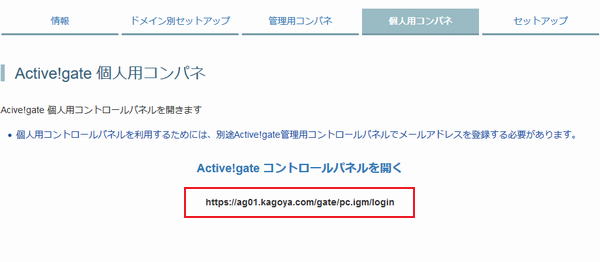
「パーソナルコントローラ画面」のURLが表示されます。
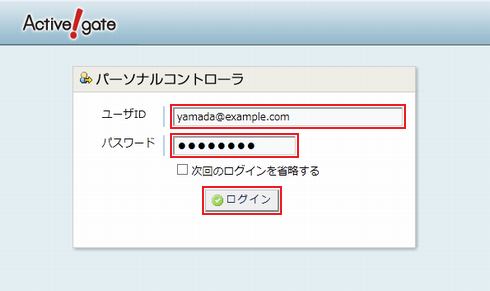
Webブラウザのブックマークに保存しておくと、次回から簡単にアクセスできます。
次の項目を入力します。
| ユーザID | Active! gate を利用するメールアドレスを入力します。
|
|---|---|
| パスワード | システム管理画面でメールアドレス登録時に設定したパスワードを入力します。 |
入力完了後「ログイン」をクリックします。
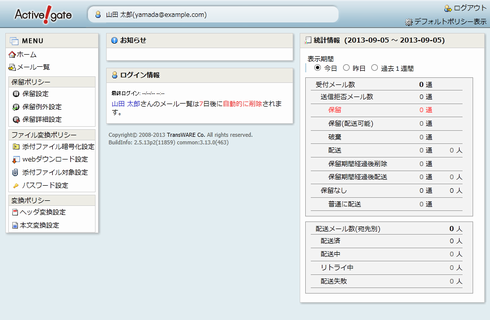
利用メールアドレスだけに適用するポリシーの設定ができます。
各メールアドレス利用者が「パーソナルコントローラ画面」にログインして利用メールアドレス個別に適用するポリシーを設定します。
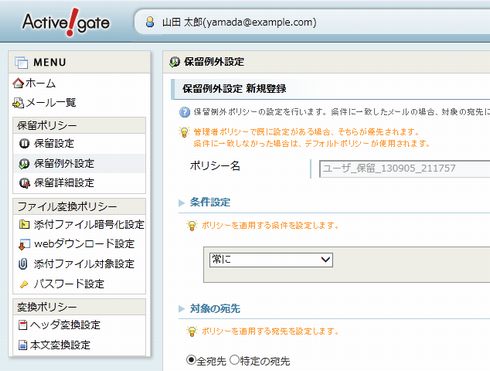
パーソナルコントローラ画面では、以下のポリシーを設定できます。
各ポリシーの優先度は次のとおりです。
| 優先度 | ポリシーチェイン名 | 説明 |
|---|---|---|
| 1 | 管理者ポリシー(強制) | 管理者のみが設定するシステム全体に強制的に適用される優先度の高いポリシー |
| 2 | ユーザポリシー | 各メールアドレス利用者がパーソナルコントローラ画面から設定する自分だけに適用されるポリシー |
| 3 | 管理者ポリシー(標準) | 管理者のみが設定するユーザーが何もポリシーを設定していない場合に適用されるポリシー |
| 4 | デフォルトポリシー | ポリシーが未設定の場合適用されるデフォルトポリシー デフォルトポリシー |
各ポリシーの設定方法など、ドメイン管理者画面の詳細な使用方法や機能につきましては、管理者マニュアルをご確認ください。
Active! gate 2.6.12 パーソナルコントローラマニュアル(PDFファイル)![]()
※ KAGOYA Internet Routing でご提供している Active! gate では、サーバー環境やセキュリティ上の都合などにより一部機能のご利用を制限しておりますが、パーソナルコントローラマニュアルにはこれらの機能についての情報も含まれます。
| ご利用いただけない機能 | マニュアルの記載箇所 | 通知メール | 8.1 通知メール管理(P.53) |
|---|---|
| プロパティ | 9 プロパティ(P.64) |
| 管理者ポリシー表示 | 10.1 管理者ポリシー表示(P.65) |